10 parimat viisi Android-telefoni automaatseks helitugevuse vähendamiseks
Miscellanea / / April 11, 2023
Kui teie Android-telefon helitugevust automaatselt vaiksemaks keerab, võite märkamata jääda alarmidest, sissetulevatest kõnedest, sõnumitest ja olulistest värskendustest. Teie Android-telefoni võimas kahe kõlariga seadistus ei oma tähtsust, kui süsteem vähendab põhjuseta helitugevust. Siin on, kuidas helitugevust Android-telefonis pidevalt vähendada.

Miks helitugevus Androidis automaatselt väheneb? See on üks Androidi kasutajate viimasel ajal enim küsitud küsimusi. Teie telefoni helitugevuse funktsiooni võivad mõjutada mitmed tegurid. See võib olla seotud riistvaraga või telefoni vale tarkvaraga. Uurime kõiki võimalusi ja peatame helitugevuse suurenemise/languse.
1. Taaskäivitage Android-telefon
Mõnikord lahendab lihtne seadme taaskäivitamine sellised probleemid nagu Androidi helitugevuse suurenemine või vähenemine. Toitemenüüst saate jätkata helitugevuse ja küljenuppude vajutamist ning telefoni taaskäivitada. Kui helitugevuse nupp ei tööta, taaskäivitage oma Android-telefon, järgides alltoodud juhiseid.
Samm 1: Teavituspaneelile pääsemiseks pühkige avakuval alla. Kiirlülituste menüü laiendamiseks pühkige uuesti alla.

2. samm: Puudutage toitenuppu ja valige Taaskäivita.


2. Kontrollige helitugevusnuppude riistvarakahjustusi
Kas teie või teie laps kukkus hiljuti Android-telefoni üsna kõrgelt alla? Õnnetus võib kahjustada teie telefoni helitugevuse nuppe. Selle parandamiseks peate külastama lähimat teeninduskeskust.
3. Eemalda ümbris
Ainult mõned kolmanda osapoole ümbriste tootjad loovad kvaliteetseid ja täpseid katteid. Juhusliku firma odava ümbrise rakendamine võib füüsilisi nuppe segada ja helitugevust automaatselt üles-alla keerata. Peaksite ümbrise eemaldama ja hankima tuntud firmalt uue.
4. Heliprofiilide mõistmine
Enne täpsemate trikkide juurde liikumist peaksite mõistma oma telefoni heliseadeid. Androidis saate hoida eraldi helitugevust meedia, kõnede, helinate, märguannete ja äratuste jaoks. Kui olete sissetulevate kõnede või meedia helitugevuse vaiksemaks keeranud, tehke muudatused menüüs Seaded.
Samm 1: Avage oma Android-telefonis rakendus Seaded.
2. samm: Valige Heli ja vibratsioon.
3. samm: Kasutage liugurit, et lülitada sisse meedia, kõnede, märguannete ja häirete helitugevus.
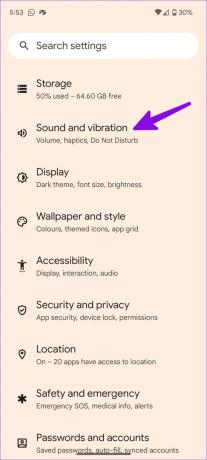
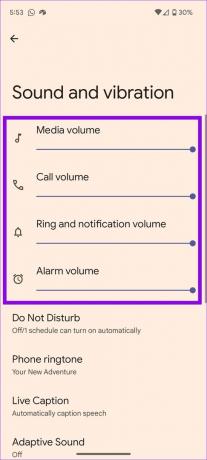
Väikese helimenüü avamiseks võite vajutada ka mis tahes helitugevuse nuppu. Valige allosas kolme horisontaalse punkti menüü, et avada tuttav heli ja vibratsiooni menüü.
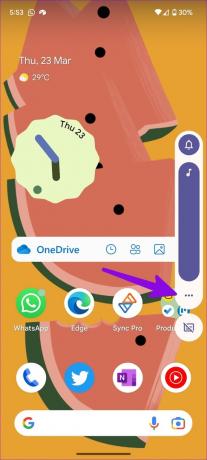
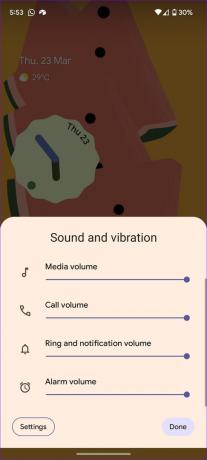
5. Keela adaptiivne heli
Adaptiivne heli parandab helikvaliteeti, kasutades mikrofoni juurdepääsuks teie lähedal asuvale akustikale. Funktsioon kohandab heli ekvalaiseri seadeid teie keskkonna jaoks. See võib olla põhjuseks, miks helitugevus pidevalt väheneb.
Samm 1: Avage oma Androidis rakendus Seaded ja valige Heli ja vibratsioon.
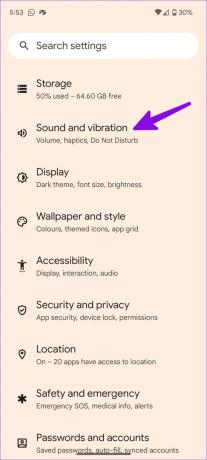
2. samm: Kerige valikuni Adaptive Sound ja keelake funktsioon.

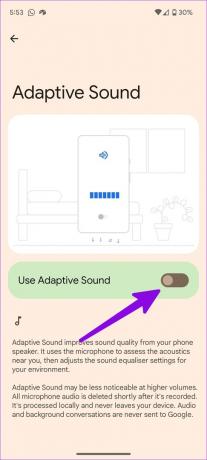
6. Keela helin järk-järgult
See on osa Androidi juurdepääsetavuse seadetest. Siin vähendab teie Android-telefon helitugevust esialgu ja suurendab seda järk-järgult. Peate funktsiooni keelama.
Samm 1: Avage oma Androidis rakendus Seaded ja valige Vibratsioon ja haptika.
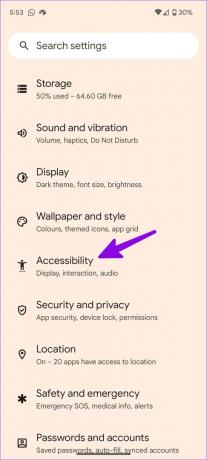
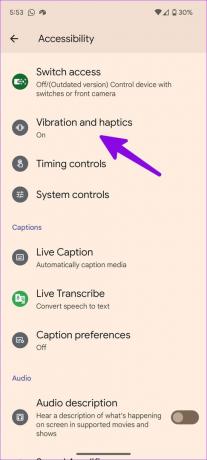
2. samm: Keelake lüliti „Esmalt vibreeri, seejärel helise järk-järgult”.
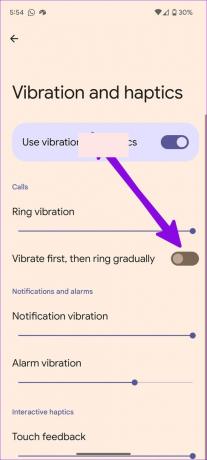
7. Desinstallige probleemsed rakendused
Lokaline kolmanda osapoole Androidi käivitusprogramm või hiljuti installitud probleemne rakendus võib Androidis helitugevust automaatselt vaigistada. Peaksite sellised rakendused eemaldama.
Samm 1: Puudutage pikalt hiljuti installitud rakendust ja avage teabemenüü.
2. samm: Valige Desinstalli ja kinnitage oma otsus.
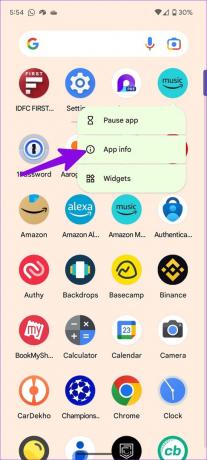

8. Kui olete Bluetooth-seadmega ühendatud, suurendage helitugevust
Teie Android-telefon võib kõrvaklappide või juhtmeta kõrvaklappidega ühenduse loomisel helitugevust automaatselt vaigistada. See on ohutusfunktsioon, mis hoiab ära kuulmislanguse pikas perspektiivis. Sama käitumist võite märgata, kui ühendate telefoni auto Bluetoothiga. Heli suurendamiseks peate käsitsi kasutama helitugevuse suurendamise nuppu.
9. Rutiinide keelamine Samsungi telefonides
Samsungi ühe kasutajaliidese Androidi nahal on režiimid ja rutiinid ülesannete automatiseerimiseks teie Galaxy telefonis. Kui konkreetne rutiin vähendab helitugevust, peate seda muutma või kustutama.
Näiteks võite olla loonud rutiini helitugevuse vähendamiseks öösel, tööajal või kontorisse jõudes. Siin on, kuidas saate selliseid rutiine muuta või kustutada.
Samm 1: Avage oma Samsungi telefonis rakendus Seaded.
2. samm: Valige Režiimid ja rutiinid. Liikuge vahekaardile Rutiinid.

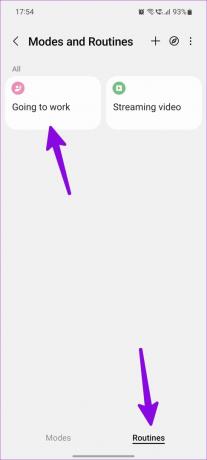
3. samm: Valige rutiin ja kontrollige tingimusi. Kui see suurendab või vähendab helitugevust, vajutage redigeerimisnuppu.
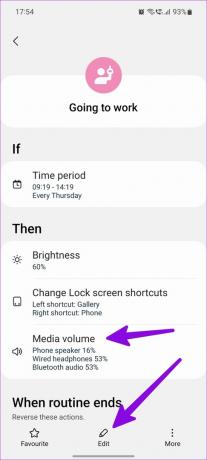
4. samm: Võite puudutada nuppu „–“ ja tingimuse eemaldada.

5. samm: Samuti võite puudutada paremas alanurgas valikut Rohkem ja rutiini kustutada.

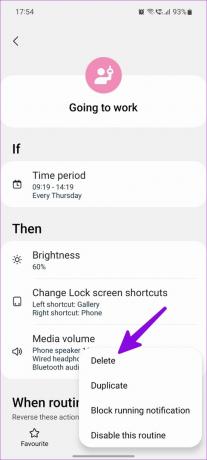
See on haruldane stsenaarium, kuid Android-telefoni helitugevuse vähenemise probleemi lahendamiseks tasub siiski kontrollida.
10. Värskendage Androidi süsteemi
Kui ükski trikk ei tööta, värskendage probleemi lahendamiseks Android OS-i uusimale versioonile.
Samm 1: Avage Androidis rakendus Seaded ja kerige jaotiseni Süsteem. Valige Süsteemi värskendus.
2. samm: Laadige alla ja installige oma telefoni uusim värskendus.


Helitugevuse probleemide lahendamine Androidis
Paljud on ka kurtnud helitugevuse nupud ei tööta Androidis. Kui olete nende hulgas, lugege probleemi lahendamiseks meie spetsiaalset juhendit. Kas lahendasite automaatse helitugevuse vähenemise probleemi Androidis? Milline trikk teie jaoks töötas? Jagage seda kommentaarides.
Viimati uuendatud 03. aprillil 2023
Ülaltoodud artikkel võib sisaldada sidusettevõtte linke, mis aitavad toetada Guiding Techi. See aga ei mõjuta meie toimetuslikku terviklikkust. Sisu jääb erapooletuks ja autentseks.
Kirjutatud
Parth Shah
Parth töötas varem EOTO.techis tehnilisi uudiseid kajastades. Praegu töötab ta Guiding Techis vabakutselisena, kirjutades rakenduste võrdlusest, õpetustest, tarkvaranõuannetest ja -nippidest ning sukeldudes sügavale iOS-i, Androidi, macOS-i ja Windowsi platvormidesse.



